Come recuperare foto cancellate da iPhone senza PC
Hai avuto un'accesa discussione con una persona a te cara e, preso dall'impeto del momento, hai eliminato dal tuo iPhone tutte le foto che vi ritraevano assieme. Trascorsa qualche ora, il litigio si è fortunatamente risolto nel migliore dei modi, vorresti quindi recuperare gli scatti che avevi frettolosamente cancellato, ma non avendone fatto un backup preventivo sul computer, non sai come procedere. Le cose stanno esattamente così, non è vero? Allora lasciatelo dire, sei capitato nel posto giusto, al momento giusto!
Con il tutorial di oggi, andrò infatti a spiegarti come recuperare foto cancellate da iPhone senza PC mostrandoti una serie di tecniche che, nella maggior parte dei casi, permettono di ritrovare gli scatti rimossi dal “melafonino” nel giro di un paio di tap. Inoltre, avrò cura di darti qualche delucidazione in più sull'esistenza di app dedicate all'analisi della memoria dello smartphone Apple, così da fornirti una completa panoramica sull'argomento.
Per cui, senza attendere un secondo in più, ritaglia qualche minuto del tuo tempo libero e leggi con molta attenzione quanto ho da spiegarti sull'argomento. Sono sicuro che, al termine di questo tutorial, avrai ben chiare le idee per ottenere il risultato che ti sei prefissato. Detto ciò, non mi resta altro da fare, se non farti un enorme in bocca al lupo per qualsiasi cosa!
Indice
- Come recuperare foto cancellate da iPhone senza computer
- Come recuperare foto cancellate da iPhone senza PC tramite cloud
- Come recuperare foto cancellate definitivamente da iPhone senza PC
Come recuperare foto cancellate da iPhone senza computer
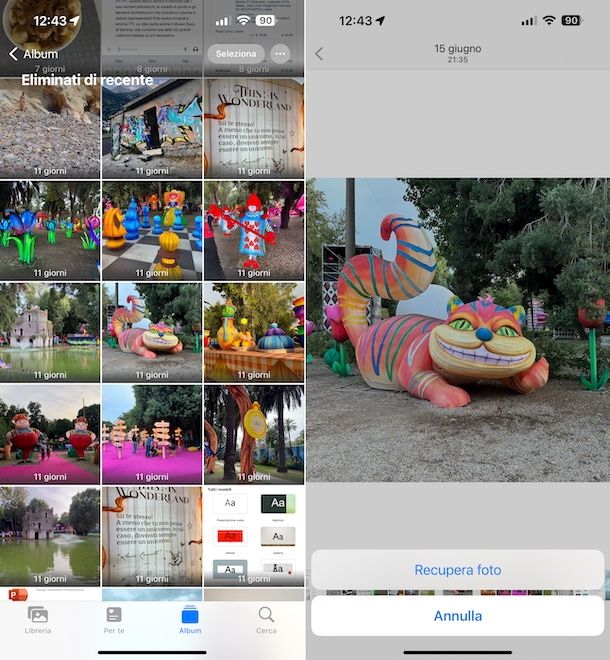
Se non è passato molto tempo da quando hai eliminato le immagini dal rullino di iOS, potresti recuperare foto cancellate da iPhone senza computer servendoti di un'apposita funzione integrata nell'app Foto, quella predefinita dei dispositivi Apple per archiviare, gestire e modificare foto e video oltre che nel servizio Libreria foto di iCloud.
Più precisamente, mi riferisco all'album Eliminati di recente. All'atto pratico, si tratta di una speciale “zona” in cui vengono trasferite provvisoriamente le foto e i video eliminati dal dispositivo. I contenuti rimossi restano nell'album in questione per ulteriori 30 giorni, affinché sia possibile recuperarli in caso di necessità, dopodiché vengono definitivamente eliminati dalla memoria del telefono e, se sincronizzate online, anche da iCloud.
Ciò detto, puoi provare a ripristinare la foto di tuo interesse agendo nel seguente modo: per prima cosa, avvia l'app Foto, sfiorando la relativa icona (quella con il fiore colorato su sfondo bianco) situata nella home screen e/o nella Libreria app di iOS, dopodiché fai tap sulla scheda Album che si trova in basso e seleziona la voce Eliminati di recente che trovi nella sezione Altro della schermata che segue.
A questo punto, provvedi a sbloccare l'accesso alla sezione in questione tramite Face ID o Touch ID, se necessario, dunque individua la foto che vuoi recuperare (per ciascuna di essa viene indicato anche per quanto tempo ancora rimane prima dell'eliminazione definitiva), premi sulla sua anteprima, sul tasto Recupera situato in basso a destra e conferma le tue intenzioni premendo sul bottone Recupera foto.
Se devi recuperare più di un'immagine, puoi riuscirci ripetendo per ciascuna di essa i passaggi di cui sopra. In alternativa, puoi agire su più elementi in simultanea, facendo tap sul tasto Seleziona situato nella parte in alto a destra della schermata della sezione Eliminati di recente di cui sopra, selezionando tutte le anteprime delle foto da recuperare, facendo tap sul tasto (…) in basso a destra, scegliendo la voce Recupera dal menu che compare e confermando le tue intenzioni selezionando il bottone Recupera [numero] foto.
A recupero avvenuto, troverai le foto nella scheda Libreria dell'app, accessibile tramite la voce apposita situata in basso, nella stessa posizione in cui si trovavano prima dell'eliminazione.
Come recuperare foto cancellate da iPhone senza PC tramite cloud
Se non sei riuscito a recuperare le foto utilizzando la funzione apposita offerta dall'app Foto, ma fai uso di un servizio cloud diverso da iCloud in cui sei solito archiviare le foto, potresti, con un pizzico di fortuna, recuperare le immagini di tuo interesse proprio da quest'ultimo.
Di seguito, dunque, trovi spiegato in dettaglio come recuperare foto cancellate da iPhone senza PC tramite cloud per quel che riguarda le principali soluzioni di questo tipo.
Google Foto
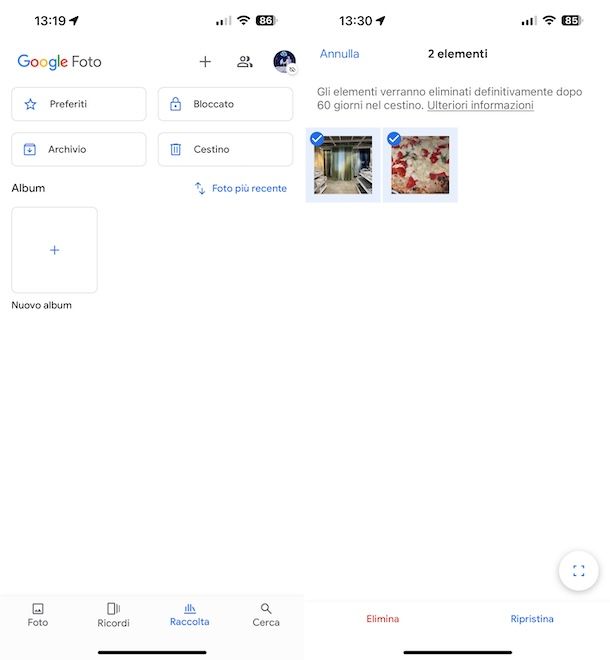
Se vuoi cercare di recuperare foto cancellate da iPhone senza PC e sul tuo smartphone Apple avevi preventivamente installato l'app Google Foto e l'avevi configurata per il salvataggio automatico delle immagini del rullino, oppure avevi salvato le foto di tuo interesse sul cloud di Google prima di eliminarle dal rullino di iOS, allora hai poco da temere: con molta probabilità, le immagini sono al sicuro sullo spazio dedicato di Google.
Per cercare di recuperare i tuoi scatti, dunque, provvedi innanzitutto ad avviare l'app Google Foto sul tuo iPhone, sfiorando la relativa icona (quella con la girandola colorata su sfondo bianco) presente nella home screen e/o nella Libreria app di iOS, dopodiché effettua l'accesso al tuo account Google, se necessario.
A questo punto, recati nella scheda Foto selezionando la voce che si trova in basso, osserva tutte le miniature delle foto disponibili e vedrai che con un pizzico di fortuna, troverai lì la foto di tuo interesse. In alternativa, puoi effettuare una ricerca diretta, recandoti nella scheda Cerca selezionando la voce in basso ed esplorando le varie categorie, attività ecc. proposte o digitando le keyword di riferimento nel campo Cerca nelle tue foto presente in cima.
Se effettivamente riesci a trovare la foto da recuperare, per salvarla nel rullino di iOS, effettua una pressione prolungata su di essa per selezionarla e poi sulle altre eventuali immagini da recuperare, dopodiché premi sul tasto Condividi comparso sulla barra in basso e scegli l'opzione Salva sul dispositivo, oppure quella Condividi con per effettuare il salvataggio in un'altra app o per usare le opzioni di condivisione su WhatsApp, Facebook ecc.
Qualora, invece, avessi provveduto a cancellare le immagini anche all'interno di Google Foto, hai ancora la possibilità di recuperarle visitando il Cestino dell'app: è lì che, per 30 giorni, vengono archiviate le immagini eliminate manualmente. Trascorso questo periodo, le foto vengono definitivamente cancellate dal cloud.
Per accedere al Cestino di Google Foto, accedi alla scheda Raccolta selezionando la voce in basso, poi premi sul tasto Cestino nella schermata proposta e individua la foto che vuoi recuperare, dopodiché fai tap sulla sua miniatura e sul tasto Ripristina che si trova in basso.
Se devi recuperare più di un'immagine, puoi riuscirci ripetendo per ciascuna di essa i passaggi di cui sopra. In alternativa, sfiora la voce Seleziona che trovi nella parte in alto della schermata Cestino di cui sopra, seleziona tutte le foto da recuperare, premi sul bottone Ripristina in basso a destra e conferma le tue intenzioni sfiorando ancora il tasto Ripristina in risposta all'avviso comparso.
Per informazioni aggiuntive sull'uso e al funzionamento di Google Foto, puoi consultare il mio tutorial specifico che ho realizzato su questo servizio.
Dropbox
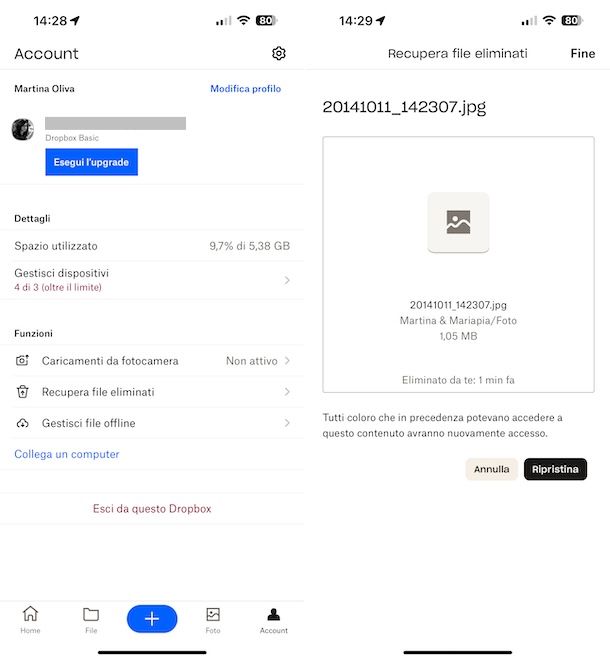
Sul tuo iPhone utilizzi l'app Dropbox e avevi avuto premura di attivare il caricamento automatico delle foto presenti nel rullino di iOS prima ancora di cancellare l'immagine dall'iPhone o le avevi salvate manualmente su di essa? Allora non hai di che preoccuparti, in quanto le immagini caricate in automatico possono essere recuperate subito tramite lo spazio dedicato del servizio.
Pr cui, per cercare di recuperare le tue foto, provvedi in primo luogo ad avviare l'app Dropbox sul tuo iPhone, sfiorando la relativa icona (quella con la scatola bianca aperta su sfondo blu) presente nella home screen e/o nella Libreria app di iOS, dopodiché effettua l'accesso al tuo account Dropbox, se necessario.
A questo punto, accedi alla scheda Foto selezionando la voce in basso, osserva tutte le miniature delle foto disponibili e se sei fortunato troverai lì la foto di tuo interesse. In alternativa, puoi effettuare una ricerca diretta, recandoti nella scheda Home selezionando la voce in basso ed esplorando le varie cartelle, i suggerimenti ecc. o digitando le keyword di riferimento nel campo Cerca qualsiasi elemento presente in alto.
Se procedendo in tal modo riesci a trovare la foto da recuperare, per salvarla nel rullino di iOS, effettua una pressione prolungata su di essa al fine di selezionarla e poi sulle altre eventuali immagini da recuperare, dopodiché premi sul tasto (…) in basso a destra e sulla voce Esporta annessa al menu che compare, dunque seleziona l'opzione Salva immagine, oppure scegli un'altra delle opzioni disponibili per usare la condivisione in altre app.
Se, invece, hai provveduto a cancellare l'immagine in questione proprio dall'app di Dropbox per iPhone ma non sono ancora trascorsi 30 giorni dalla sua eliminazione, quasi sicuramente puoi effettuarne il ripristino utilizzando la sezione denominata Recupera file eliminati del servizio.
Per accedervi, recati nella scheda Account selezionando la voce in basso, poi premi sulla voce Recupera file eliminati nella schermata proposta e individua la foto che vuoi recuperare, dopodiché fai tap sul nome del file e sul tasto Ripristina che si trova in basso.
Se devi recuperare più di un'immagine, puoi riuscirci ripetendo per ognuna di essa i passaggi sopra descritti. In alternativa, apponi un segno di spunta sulla casella che trovi accanto a ciascuna foto nella sezione Recupera file eliminati di cui sopra, premi sul bottone Ripristina in alto a destra e conferma le tue intenzioni facendo tap sul tasto Ripristina tutti i file.
Per informazioni aggiuntive riguardo il funzionamento e l'uso di Dropbox, potresti trovare interessante leggere il mio tutorial che ho realizzato sul servizio in questione.
Altre soluzioni cloud

Non usi nessuno dei servizi già menzionati, ma preferisci affidare l'archiviazione delle tue immagini ad altre soluzioni cloud (es. OneDrive), per cui adesso temi di non poter accedere nuovamente alle immagini che avevi eliminato dal tuo smartphone e vorresti capire come recuperare foto cancellate da iPhone senza PC in tal caso?
Non disperare. Il discorso fatto in precedenza è infatti valido per la maggior parte delle app dei servizi cloud dedicati a smartphone e tablet: se avevi preventivamente attivato il caricamento automatico delle foto, o avevi avuto premura di conservare le sole immagini per te importanti, puoi comodamente recuperarle avviando l'app in questione ed effettuando l'accesso al tuo account, se necessario.
Inoltre, molte delle applicazioni di questo tipo prevedono l'utilizzo del cestino, cioè di un'apposita area in cui le immagini cancellate “transitano” per un certo periodo di tempo.
Per ulteriori approfondimenti, potresti trovare utile consultare la mi rassegna dedicata ai principali servizi di cloud storage.
Come recuperare foto cancellate definitivamente da iPhone senza PC

Se non sei ancora riuscito a compiere l'operazione oggetto di questo tutorial avvalendoti delle metodiche già segnalate, ti informo che, purtroppo, non c'è molto altro che tu possa fare per recuperare foto cancellate definitivamente da iPhone senza PC, almeno non senza avere a disposizione un computer, appunto.
Devi sapere, infatti che esistono dei software adibiti al recupero delle foto eliminate, come quelli di cui ti ho parlato nelle mie guide su come recuperare foto cancellate iPhone e su come recuperare file cancellati dal cellulare, in grado di analizzare la memoria dell'iPhone e di recuperare le immagini eliminate dalla stessa.
A dirla tutta, esistono anche delle app per smartphone che agiscono in maniera analoga, come quelle che trovi segnalate nel mio tutorial specifico sulle app per recuperare foto cancellate, ma si tratta di soluzioni disponibili solo per dispositivi Android.
Ad ogni buon conto, sappi che il loro tasso di successo non è sempre elevatissimo. Tutto dipende dallo stato della memoria del dispositivo. Se, infatti, le porzioni di memoria che ospitavano le foto di riferimento sono state sovrascritte da altri dati, non ci sarà assolutamente nulla da fare per recuperare gli scatti.

Autore
Salvatore Aranzulla
Salvatore Aranzulla è il blogger e divulgatore informatico più letto in Italia. Noto per aver scoperto delle vulnerabilità nei siti di Google e Microsoft. Collabora con riviste di informatica e cura la rubrica tecnologica del quotidiano Il Messaggero. È il fondatore di Aranzulla.it, uno dei trenta siti più visitati d'Italia, nel quale risponde con semplicità a migliaia di dubbi di tipo informatico. Ha pubblicato per Mondadori e Mondadori Informatica.






